
Tổng hợp 2 cách reset OPPO đơn giản nhất! Click xem ngay!
Biết cách reset OPPO giúp chiếc điện thoại của bạn không bị treo máy và đơ lag khi sử dụng một thời gian dài. Ngoài những cách bình thường bạn hay làm. Bài viết dưới đây còn gợi ý một số cách reset lại điện thoại OPPOkhác đơn giản hơn bạn có thể tham khảo thử nhé!
Khi nào cần thực hiện cách reset lại máy OPPO ?
Biết cách reset OPPO sẽ giúp bạn có trải nghiệm hài lòng khi sử dụng điện thoại. Tuy nhiên, bạn chưa biết khi nào bạn nên đặt lại máy về trạng thái gốc. Dưới đây là sẽ là một số trường hợp bạn cần biết cách reset trên máy OPPO.
Máy chạy chậm: Bạn nên biết cách reset lại điện thoại OPPO khi chiếc điện thoại của bạn chạy với tốc độ quá chậm. Bạn thường xuyên gặp các hiện tượng đơ, giật lag, hay treo máy khi dùng sau một thời gian dài sử dụng.
Xung đột phần mềm: Đây là vấn đề phổ biến màn rất nhiều người dùng OPPO gặp phải. Xung đột phần mềm khi bạn sử dụng thiết bị sẽ bị tự động thoát đột ngột mang lại cảm giác phiền toái. Nếu điện thoại bị tình trạng này bạn nên thực hiện reset lại máy.
Quên mật khẩu: Có một số người dùng khi đặt mật khẩu nhưng bị quên password, reset lại điện thoại cũng là một cách hay giúp bạn tiết kiệm thời gian.
Trước khi thực hiện reset lại điện thoại OPPO bạn cũng cần quan tâm đến một số lưu ý về các thông tin cá nhân được lưu trong máy. Để tránh các phiền phức không đáng có đến với bạn. Bạn có thể xem xét những lưu ý được chúng tôi đề cập bên dưới đây nhé.
Một số lưu ý khi bạn thực hiện reset lại điện thoại OPPO?
Trước khi thực hiện reset lại điện thoại của bạn, bạn cần lưu ý một số điều sau đây. Để tránh các tình huống xấu xảy ra. Bạn cần biết đến một số thông tin sau để thực hiện trước khi reset lại điện thoại như:
- Sao lưu lại toàn bộ dữ liệu quan trọng trong điện thoại của bạn.
- Trong quá trình thực hiện reset bạn cần đảm bảo về kết nối internet để không bị lỗi khi thực hiện đặt lại máy.
- Trước khi thực hiện reset máy bạn nên sao lưu lại tất cả các tài khoản được lưu trong máy như: tài khoản Google, tài khoản mạng xã hội,...
Sau khi thực hiện sao lưu các thông tin cá nhân trên điện thoại. Bạn có thể lựa chọn một trong các cách reset điện thoại OPPO dưới đây để thực hiện nhé!
2 cách thực hiện reset lại OPPO A3s, A15, A37, A54
Bạn có thể chọn lựa reset điện thoại OPPO bằng phím tắt vật lý hoặc reset trong Cài đặt. Để thực hiện reset OPPO đúng cách, bạn hãy theo dõi hướng dẫn dưới đây nhé!
Hướng dẫn cách reset OPPO trong phần Cài đặt
Để có thể thực hiện reset lại điện thoại OPPO trong phần cài đặt bạn có thực hiện bằng cách sau:
Bước 1: Đầu tiên, bạn vào mục ứng dụng Cài đặt, sau đó bạn cần chọn vào mục Cài đặt bổ sung trên thiết bị.
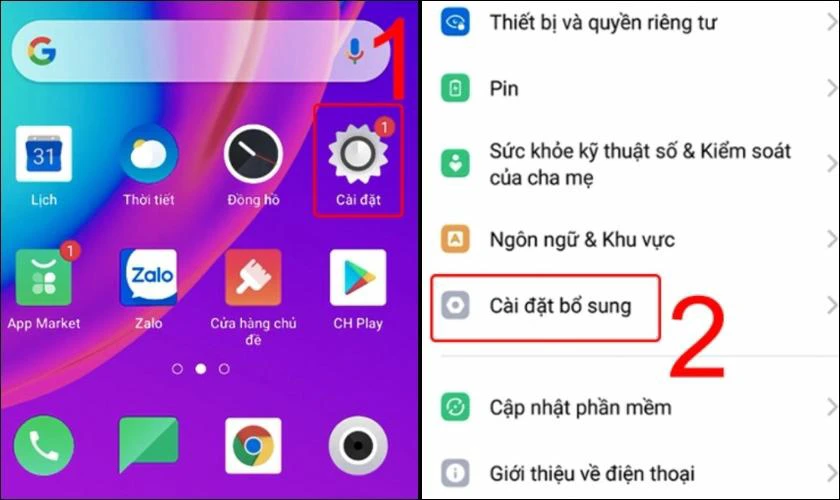
Bước 2: Tiếp theo, bạn vào mục Sao lưu và đặt lại trên giao diện ứng dụng. Bạn vào mục Đặt lại về cài đặt gốc.
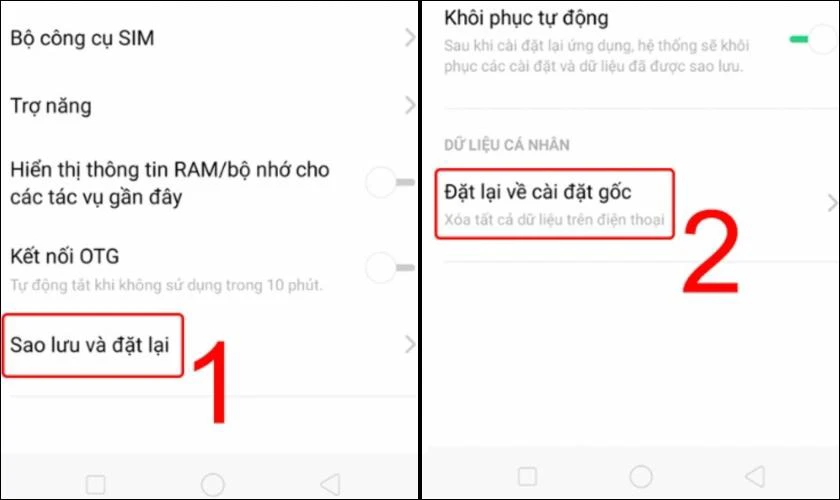
Bước 3: Trên giao diện màn hình bạn vừa thực hiện, bạn chọn nhấn vào Xóa toàn bộ dữ liệu. Sau đó, hộp thoại xuất hiện và bạn ấn vào Xóa dữ liệu để xác nhận.
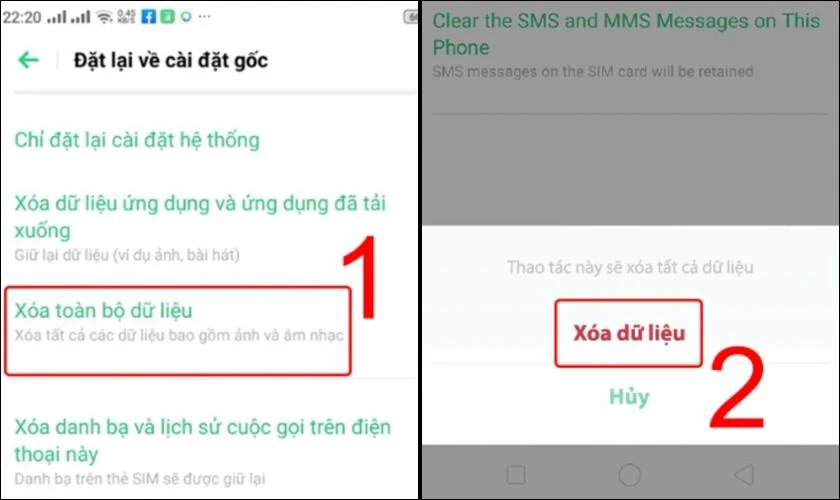
Thực hiện cách này để reset giúp cho thiết bị của bạn tránh tình trạng nút nguồn bị hư hại. Tuy nhiên, nếu điện thoại OPPO của bạn bị treo, mất nguồn bạn có thể áp dụng cách Reset điện thoại OPPO bằng phím cứng như dưới đây.
Cách reset điện thoại OPPO bằng nút nguồn khi bị treo
Lưu ý: Trường hợp này không áp dụng đối với điện thoại bị hư nút nguồn và nút âm lượng vật lý. Máy bị treo bạn có thể dùng chế độ này.
- Cách thực hiện tính năng Hard Reset như sau:
Bước 1: Đầu tiên, bạn có thể thực hiện nhấn giữ đồng thời 2 phím giảm âm lượng và phím nguồn.
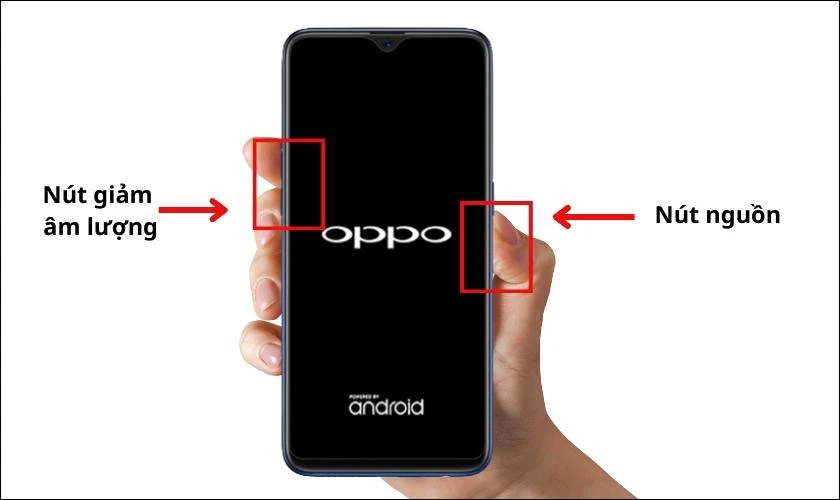
Bước 2: Sau đó, bạn có thể lựa chọn ngôn ngữ là English (Tiếng Anh) hoặc là 1 trong 3 ngôn ngữ bên dưới đây.
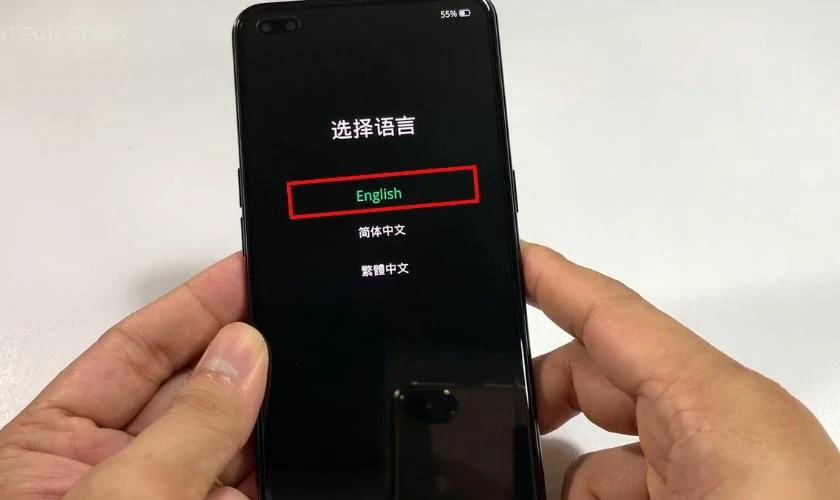
Bước 3: Bạn có thể tiếp tục chọn vào mục Wipe data để tiến hành xóa dữ liệu.
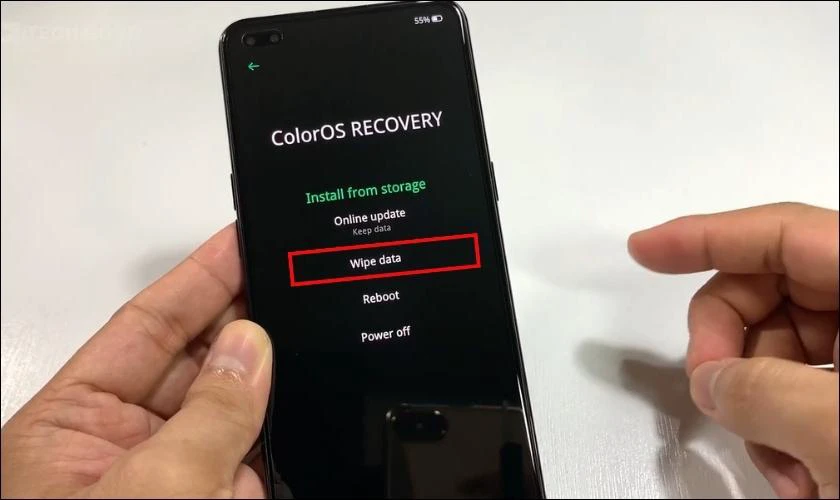
Bước 4: Tại bước này bạn sẽ thực hiện nhập mã code được hiển thị trên màn hình thiết bị.
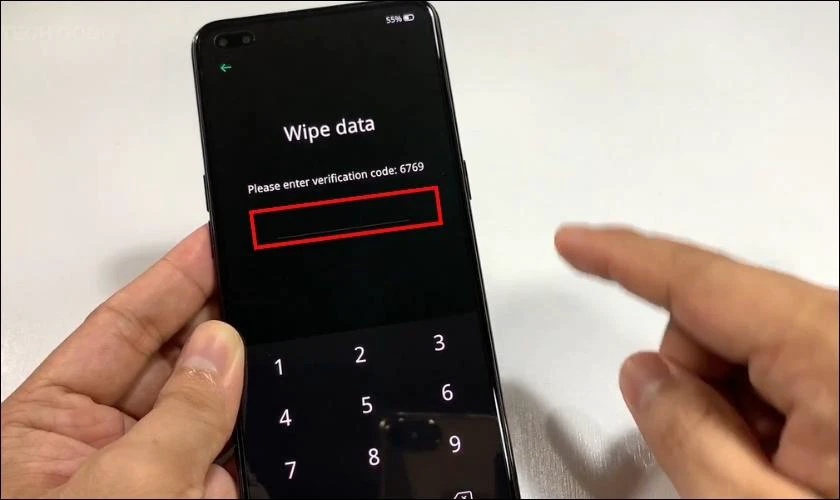
Bước 5: Màn hình sẽ hiển thị Wipe data và Format data để bạn có thể chọn lựa. Bạn cần chọn vào mục Format data để máy thực hiện reset lại. Bạn có thể mất một chút thời gian chờ đợi nhé!
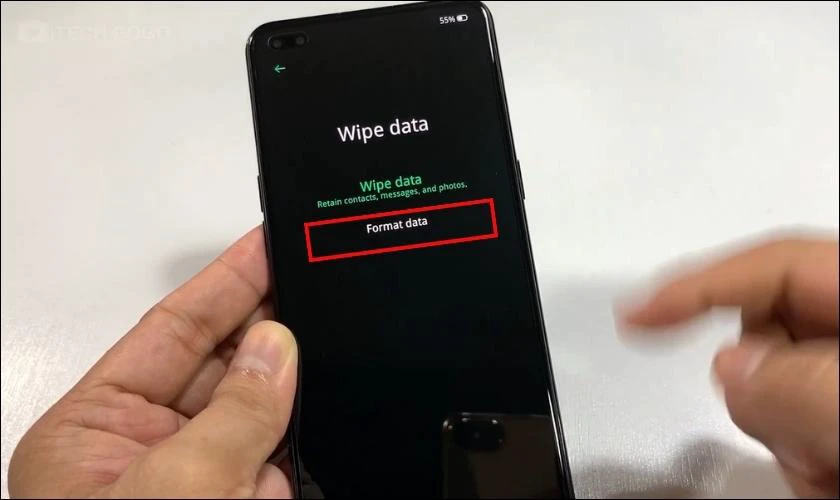
Bước 4: Cuối cùng bạn ấn Ok hai lần để xác nhận thao tác xóa dữ liệu và đặt lại điện thoại OPPO.
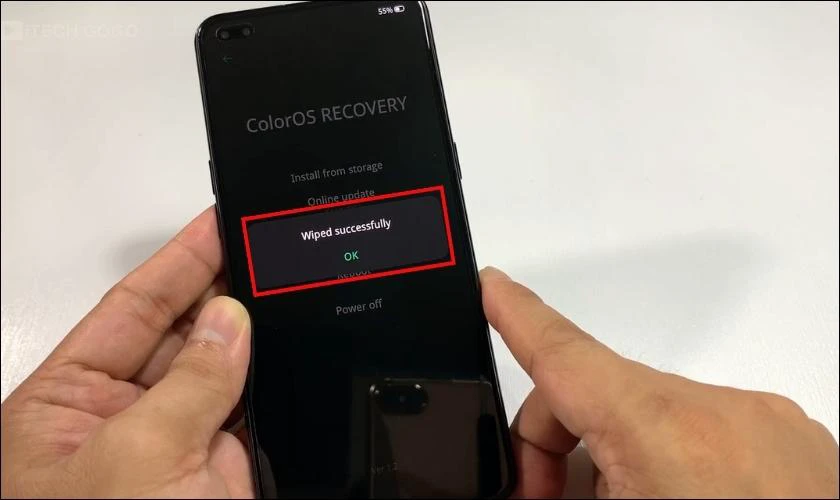
Sau khi thực hiện reset xong. Bạn cần phải thiết lập lại các cài đặt của máy từ đầu để có thể sử dụng.
Dùng OPPO đã lâu nhưng bạn đã biết cách tắt nguồn OPPO hay chưa? Nếu chưa thì hãy xem ngay bài viết này nhé!
Một số câu hỏi thường gặp khi reset máy OPPO?
Sự khác nhau của Hard reset và Factory reset là gì?
Hard reset và Factory reset đều thực hiện đặt lại máy bằng nút nguồn vật lý của điện thoại. Tuy nhiên, hai tính năng này lại có sự khác biệt khi bạn chọn lựa. Nếu bạn gặp tình trạng máy bị treo bạn sẽ chọn thực hiện theo tính năng Factory reset.
Thực hiện Factory reset hay Hard reset nhiều lần có ảnh hưởng đến phần cứng của máy không?
Reset lại điện thoại OPPO nhiều lần sẽ không ảnh hưởng đến phần cứng của máy. Bởi lẽ đây là việc đưa điện thoại trở lại trạng thái ban đầu được nhà sản xuất tạo ra.
Có cách nào reset OPPO không mất dữ liệu không?
Bạn có thể thực hiện đặt lại máy trên điện thoại OPPO mà không mất dữ liệu bằng các bước dưới đây:
Bước 1: Bạn chọn vào mục Cài đặt, sau đó thực hiện chọn tiếp vào mục Cài đặt hệ thống trên thiết bị.
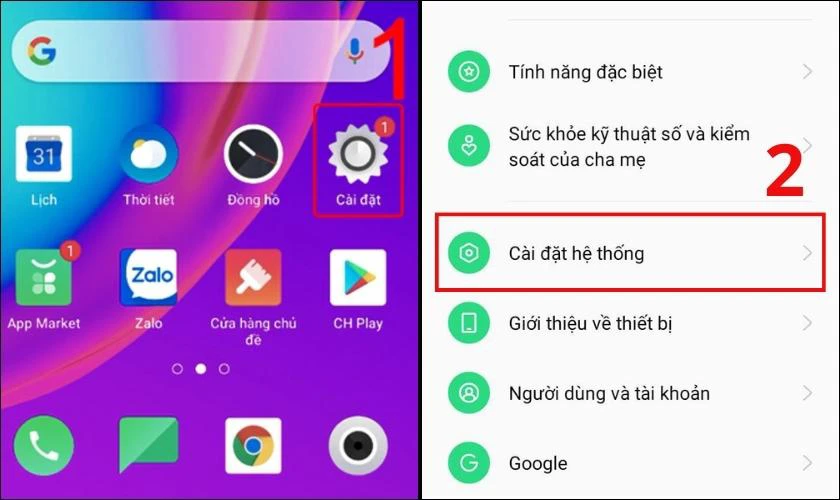
Bước 2: Tiếp theo, bạn thực hiện chọn vào mục Sao lưu và đặt lại trên điện thoại và thực hiện chọn mục Sao lưu và di chuyển.
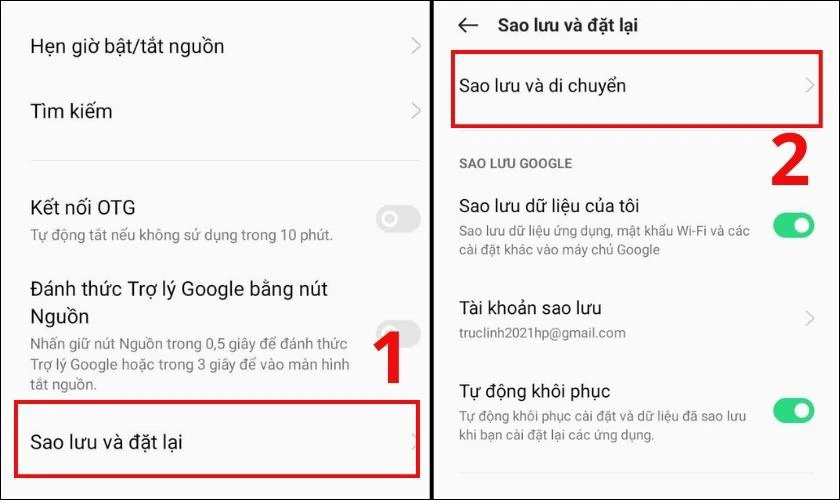
Bước 3: Sau khi thực hiện xong bước trên bạn có thể chọn vào mục Sao lưu cục bộ. Tuy nhiên, trong lần đầu tiên truy cập vào thiết bị, bạn cần cấp quyền để tiện ích có thể sao lưu toàn bộ thông tin trên hệ thống.
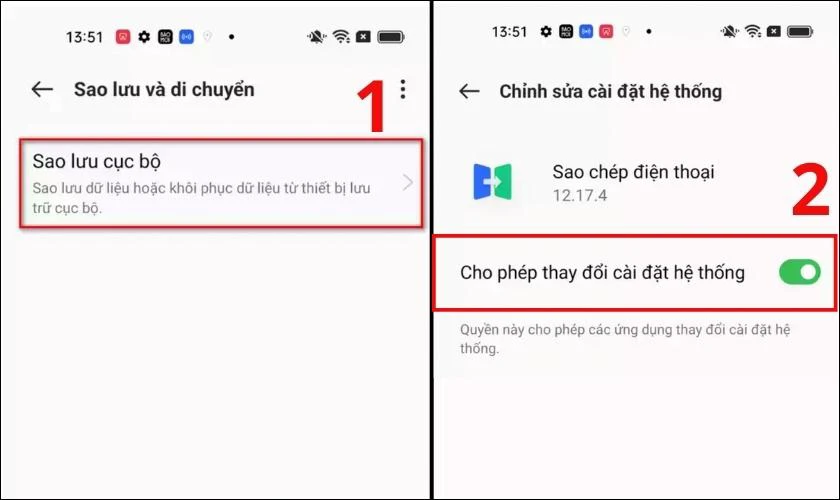
Bước 4: Sau khi cấp quyền xong bạn quay lại phần Sao lưu cục bộ để có thể thực hiện chọn Sao lưu mới. Tại bước này bạn có thể chọn các thông tin cần lưu và xong đó chọn vào nút Bắt đầu.
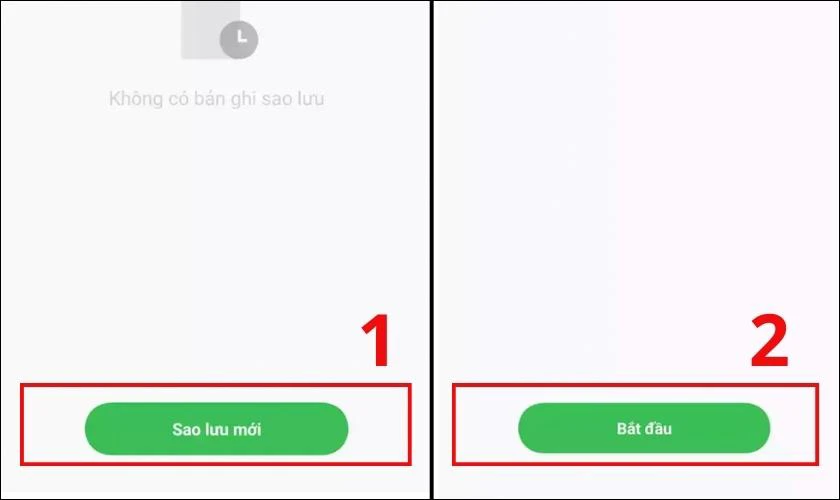
Bước 5: Sau khi thực hiện xong các bước sao lưu trên bạn chọn vào mục Xong để hoàn thành.
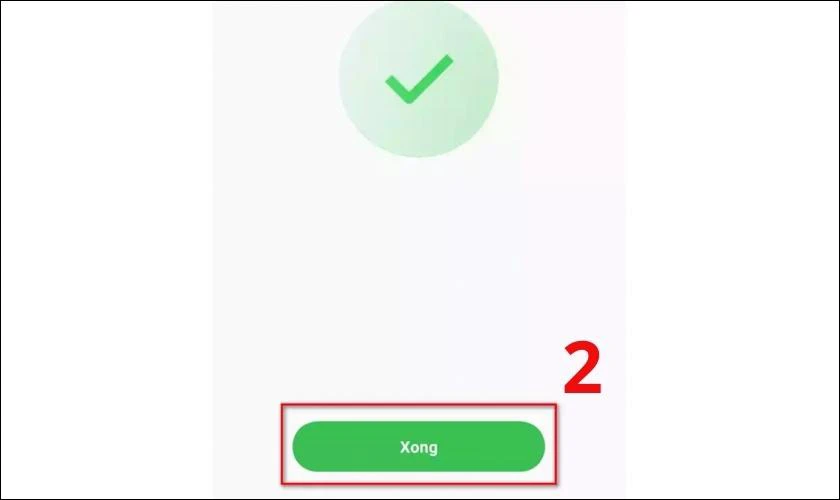
Kết luận
Trên đây là tổng hợp một số cách reset OPPO bằng nút nguồn và ứng dụng Cài đặt. Tùy theo từng trường hợp, bạn có thể lựa chọn các hướng dẫn trên sao cho phù hợp. Ngoài ra, nếu bạn có bất kỳ đóng góp gì hãy để lại bình luận bên dưới nhé!
Link nội dung: https://studyenglish.edu.vn/cach-reset-dien-thoai-oppo-a57345.html